Una cantidad significativa de usuarios de MacBook informaron un problema en el que sus dispositivos se conectan de forma automática y persistente a Xfinity Wi-Fi cuando está disponible. Es por eso que muchos han estado preguntando con respecto a desactivar Xfinity WiFi en Mac.
Cuando los usuarios comienzan de nuevo con las MacBooks, algunos son enviados a una red Xfinity que no funciona correctamente. Si tiene problemas con este problema y está interesado en encontrar una solución, siga leyendo.
Contenido: Parte 1. ¿Puedo desactivar Xfinity Wi-Fi en Mac?Parte 2. 3 formas sencillas de desactivar Xfinity WiFi en MacConsejo adicional: limpie el espacio de Mac y optimice su rendimiento
Parte 1. ¿Puedo desactivar Xfinity Wi-Fi en Mac?
¿Qué es WiFi Xfinity? (xFi)? WiFi de Xfinity es la red WiFi más grande de los Estados Unidos, con más de 18 millones de puntos de acceso WiFi. Los usuarios que tienen el servicio de Xfinity Internet son elegibles para obtener Xfinity WiFi sin costo adicional. Los clientes que tienen una cantidad aceptable de servicio de Xfinity Internet tienen derecho a acceso de cortesía a la eficiente red Xfinity WiFi de alta velocidad sin tener que pagar ningún costo adicional.
Con la función que permite el inicio de sesión automático, puede registrar hasta diez dispositivos habilitados para Wi-Fi a la vez. Debido a esto, no tendrá que iniciar sesión cada vez que use la aplicación cuando esté fuera de casa.
¿Por qué muchas personas intentan desactivar Xfinity WiFi en Mac? Incluso aquellos que no tienen una cuenta con Xfinity pueden experimentar sus problemas. Los usuarios no pueden conectarse a otras redes Wi-Fi abiertas que brindan acceso a Internet y se ven obligados a utilizar las conexiones Wi-Fi de Xfinity como alternativa. Incluso hacer que otras conexiones sean las predeterminadas no soluciona este problema de manera consistente; la solución es solo temporal hasta que el sistema se apague.
Entonces, ¿puedes desactivar Xfinity Wi-Fi en Mac? Sí, siempre puedes administrar la configuración de tu Xfinity.
Para desactivar la red abierta de Xfinity, aquí se explica cómo hacerlo:
- A través del uso de su navegador web, tendrá acceso a tu página de cliente.
- Iniciar sesión en su cuenta ingresando junto con su nombre de usuario y contraseña de Xfinity para ver la información de la cuenta.
- Simplemente presionando el botón "Apagar"O""Permitir"" botones, es simple desactivar o activar el punto de acceso público.
- Comprueba que la opción que elijas cubre todas tus necesidades.
- A continuación, se le enviará un mensaje de confirmación en breve.
Si desea deshabilitar Xfinity WiFi en Mac por cualquier motivo, las siguientes partes lo guiarán para hacerlo.
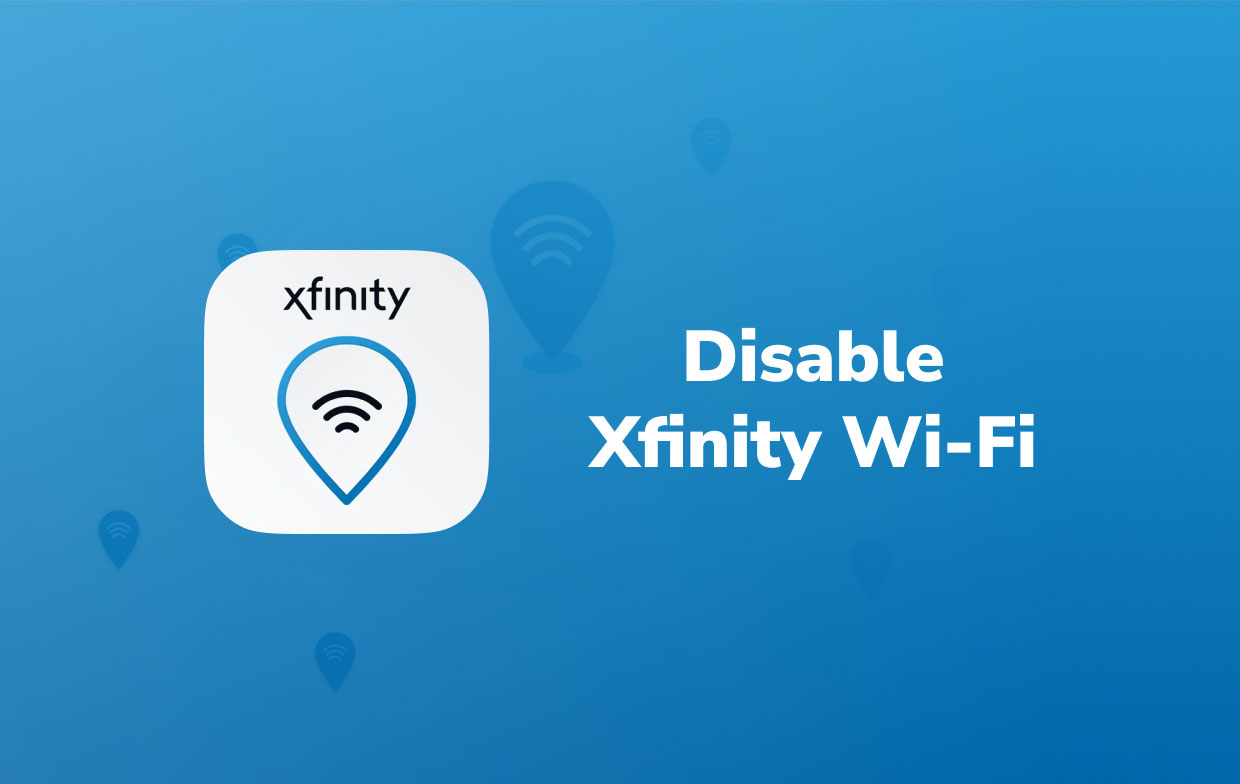
Parte 2. 3 formas sencillas de desactivar Xfinity WiFi en Mac
Puede elegir tres opciones con respecto a las formas de bloquear Xfinity WiFi en Mac. A continuación se enumeran los pasos para cada método:
- Opción 1: eliminar directamente la red Xfinity
Puede deshacerse de cualquier red Wi-Fi desde la que no desee establecer una conexión utilizando esta estrategia.
Puede eliminar la red Xfinity en la Mac cuando solo está interactuando con un Xfinity WiFi en particular (por ejemplo, usa la computadora en casa, pero en lugar de conectarse al Wi-Fi, se conecta a una sola red Xfinity) .
- Para comenzar, vaya a la esquina superior derecha de la pantalla en la Mac y seleccione el Icono Red.
- Para abrir la configuración de la red, seleccione Abrir las preferencias de red del menú que se despliega.
- Después de hacer clic en el Avanzado opción, elegir Wi-Fi desde el menú que aparece.
- Elija el Red Xfinity/Xfinitywifi que le causa más problemas en la ventana etiquetada como "Redes preferidas".
- Si bien esta opción aún está resaltada, para deshabilitar Xfinity WiFi en Mac presione el signo menos "-"ubicado debajo.
- Si se le solicita que confirme, elija el Eliminar (Si esto funciona según lo previsto, la red se eliminará de la configuración de red guardada).
- A continuación, elige OKY seleccione Aplicar. A continuación, la ventana debe cerrarse.
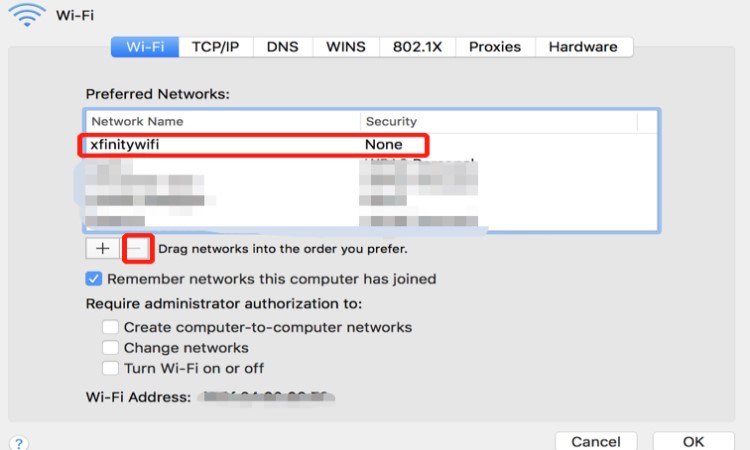
Consejos y tutoriales adicionales:
¿Cómo encontrar la contraseña de Wifi en Mac?
¿Cómo olvidar una red Wi-Fi en Mac?
- Opción 2: modificar la prioridad de las redes Wi-Fi
Cuando usa la MacBook mientras está de viaje, como lo haría la mayoría de nosotros, tiene la capacidad de priorizar las conexiones wifi que usas y coloca las conexiones de Xfinity al final de la lista.
En este método, la MacBook se conectará automáticamente a las redes con mayor prioridad si te encuentras en esa ubicación.
- Elija una el icono de red ubicado en la esquina superior izquierda de la Mac
- Seleccionar "Abrir las preferencias de red" para acceder a la configuración de red.
- Después de hacer clic en el Avanzado opción, elegir la pestaña wifi En el menú desplegable.
- Elija el que desea usar, luego arrástrelo todo a la parte superior de la lista para que sea su valor predeterminado.
- Para deshabilitar Xfinity WiFi en Mac, elija una o más redes Xfinity y luego arrastrarlos hasta el fondo de la lista
- Selecciona el botón OK
- Golpea la Aplicar para guardar los ajustes y luego cerrar la ventana cuando haya terminado.
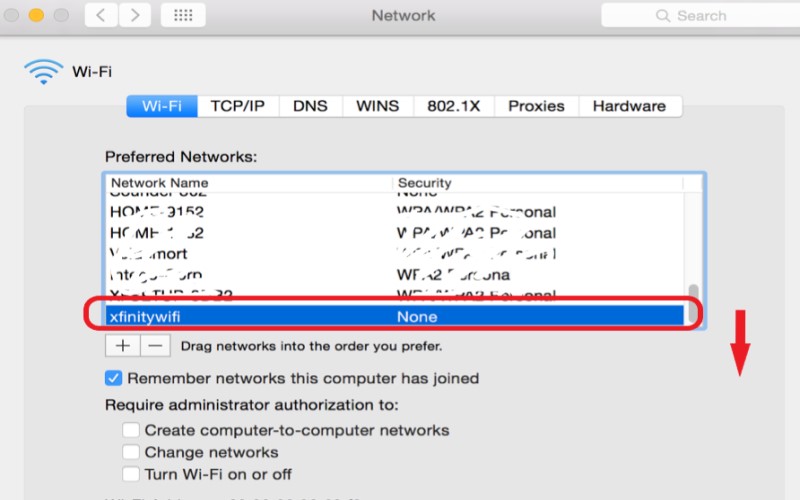
- Opción 3: deshabilite la unión automática a redes Xfinity
- Localice el Símbolo de manzana en la esquina superior izquierda de la pantalla.
- En el menú que aparece, elija Preferencias del sistema.
- Selecciona Red en el menú.
- Elija la red de Xfinity a la que ya no desea conectarse inmediatamente cuando vea la lista de conexiones disponibles. (Si desea ver esa red aquí en la lista, debe estar en la misma habitación o dentro de la cobertura de Wi-Fi).
- Para deshabilitar Xfinity WiFi en Mac, desmarque la casilla que dice "Unirse automáticamente a esta red.
- Deberá volver a realizar este paso para cada conexión Wi-Fi a la que no desee conectarse de inmediato.
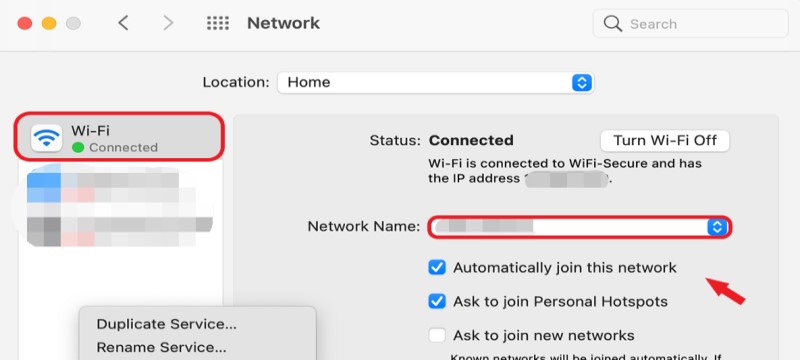
Consejo adicional: limpie el espacio de Mac y optimice su rendimiento
Si tiene problemas con el rendimiento de un dispositivo, tenemos la solución para usted.
La herramienta PowerMyMac es un limpiador profesional de Mac y puede optimizar eficazmente el rendimiento de Mac. Puede eliminar, eliminar y desinstalar todas las aplicaciones o archivos no deseados que tenga en su sistema.
Para que sea más manejable encontrar esos archivos duplicados o aplicaciones innecesarias, el software escanea todo el sistema una vez que lo hace y proporciona una lista de sus aplicaciones instaladas y archivos basura. A partir de ahí, puede elegir que caché inútil quitar o desinstalar completamente el software no deseado.
También puede eliminar archivos grandes, archivos duplicados y muchos más solo para ayudar a liberar espacio para su dispositivo. Si desea eliminar los restos de una aplicación, también puede descargar esta aplicación.
Para su sorpresa, puede usar esta herramienta para monitorear el estado de su Mac y verificar el estado de la red y la memoria.
Recomendamos encarecidamente esta herramienta de limpieza para liberar más almacenamiento de Mac y acelerar su Mac para que pueda evitar muchos problemas de Mac!
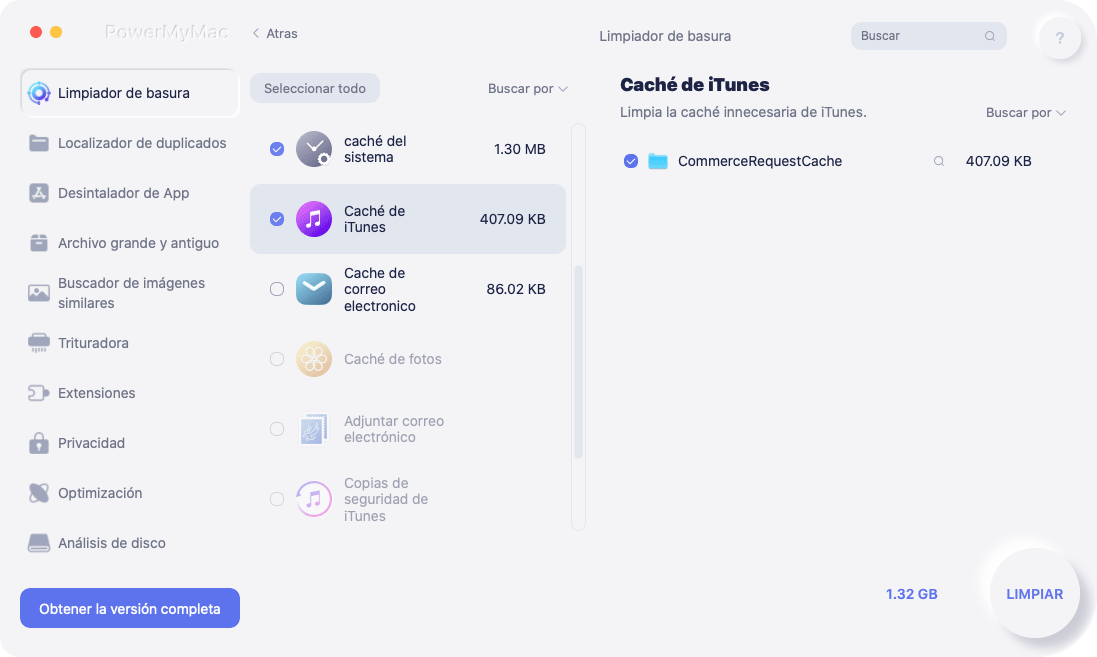
Conclusión
Como ha sido un problema para más de un usuario que no podían conectarse a otras redes de forma predeterminada o se conecta automáticamente a Xfinity WiFi, tenderían a buscar guías que pudieran ayudarlos a desactivar Xfinity WiFi en Mac. Esta guía lo ayudará en eso, brindándole 3 formas diferentes de apagar o bloquear la red Xfinity en dispositivos Mac.



